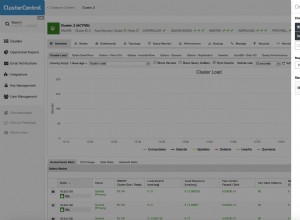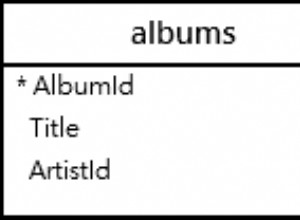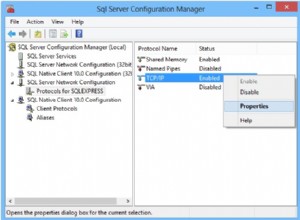¿Alguna vez se ha preguntado si podría probar algunas cosas en su máquina local en WordPress sin pasar por todas las molestias de iniciar servidores y bases de datos SQL y demás? Por supuesto, no estoy hablando de un archivo docker-compose, eso sería lo mismo con un poco de contenedor y magia de automatización; Pero todos los procesos subyacentes serían los mismos. Ya no tiene que preocuparse, porque lo tenemos cubierto.
¿SQLite como base de datos...?
SQLite es un sistema de base de datos muy ligero y menos complejo. Si estamos hablando de una instalación en la que está pensando atender a miles de clientes, entonces no es una opción ideal. Pero consideraremos una instalación ligera solo para uso interno. Entonces, SQLite funciona muy bien en este caso de uso.
¿Cómo instalar WordPress con SQLite? Ingrese WPSQLite
WPSQLite es una solución plug and play realmente compacta para el caso de uso anterior. Todo se inicia muy bien en un proyecto. Todo lo que tiene que hacer es satisfacer algunos requisitos y ejecutar php wpsqlite install !
Instalar WPSQLite
Simplemente abra la carpeta dist, descargue wpsqlite.phar y colóquelo en su ruta global o utilícelo desde el directorio local, lo que sea conveniente para usted. Para mi sistema Linux Mint, puse el archivo en ~/.local/bin foldar , renombrado wpsqlite.phar como wpsqlite . Para otros sistemas, consulte el repositorio para obtener instrucciones detalladas.
Advertencias
¡Asegúrese de detener cualquier proceso de apache/nginx/otro en ejecución que esté escuchando en su puerto 80 primero!
Habilitar extensiones
pdo_sqlite , sqlite3 y rizo la extensión debe estar habilitada. Si está utilizando sistemas operativos basados en * nix (Linux, Mac), simplemente abra su php.ini y descomente la línea donde dice ;extension=pdo_sqlite .
(Descomentar =quitar el punto y coma del principio de esa línea, así que haz que se vea como extension=pdo_sqlite . )
También descomente ;extension=sqlite3 y haz que se vea como extension=sqlite3 y habilite curl . Busque la línea ;extension=curl y habilitarlo así extension=curl
Instale SQLite para su versión de PHP
Es posible que deba instalar la biblioteca sqlite para su versión de PHP, por ejemplo, si tiene php8, es posible que deba instalarlo así en debian/debian-variants
sudo apt install php8.0-sqlite3
En mi caso, estaba usando la versión 7.2, así que ejecuté el comando sudo apt install php7.2-sqlite3
Crear un nuevo sitio
Vaya a su directorio de elección y ejecute los comandos a continuación.
php wpsqlite.phar install
o
wpsqlite.phar install
Simplemente siga las instrucciones de su terminal. Este comando recuperará la última instalación de wordpress de wordpress.org usando curl y configurará para trabajar con la base de datos sqlite.
Ejecutar un sitio previamente instalado
Los dominios *.wplocal.xyz han sido configurados para funcionar con esta instalación. no están disponibles públicamente, solo puede visitar su sitio desde su computadora local. Para iniciar una instancia instalada, vaya a su directorio de instalación desde la terminal y ejecute:
php wpsqlite.phar start <sitename>
php wpsqlite.phar start abcd.wplocal.xyz
o
wpsqlite.phar start <sitename>
wpsqlite.phar start abcd.wplocal.xyz
Después del comando, vaya a su navegador y visite abcd.wplocal.xyz
En mi caso específico, he ejecutado wpsqlite install. porque he cambiado el nombre de wpsqlite.phar a wpsqlite
Requisito posterior a la instalación
Si desea instalar complementos y temas en su WordPress recién instalado, es posible que encuentre algunos errores. Para resolver esto, simplemente abra su wp-config.php y agrega la siguiente linea
define ('FS_METHOD', 'direct');
User Meta funciona a la perfección en esta configuración, así que pruébenlo, muchachos.
Repositorio
https://github.com/hasinhayder/wpsqlite